Windows10系统之家 - 安全纯净无插件系统之家win10专业版下载安装
时间:2020-06-23 15:02:41 来源:Windows10之家 作者:huahua
win10系统内置了很多功能,系统重置就是其中之一,当win10系统出现问题时帮助我们快速恢复电脑。那么win10如何使用自带重装工具重装系统呢?其实win10自带重装工具的使用方法很简单,具体见下面详细介绍吧。
win10如何使用自带重装工具重装系统
1、按下win+i快捷键,打开设置窗口

win10重装系统图-1
2、点击更新和安全
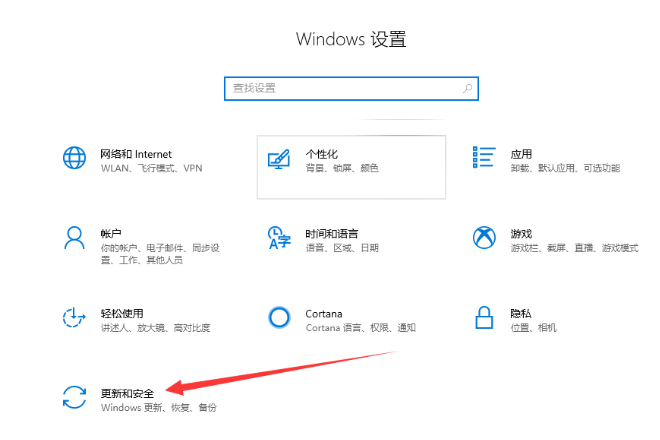
重装系统图-2
3、点击左侧栏的恢复,右侧就可以看到重置此电脑选项,点击开始即可进行恢复系统
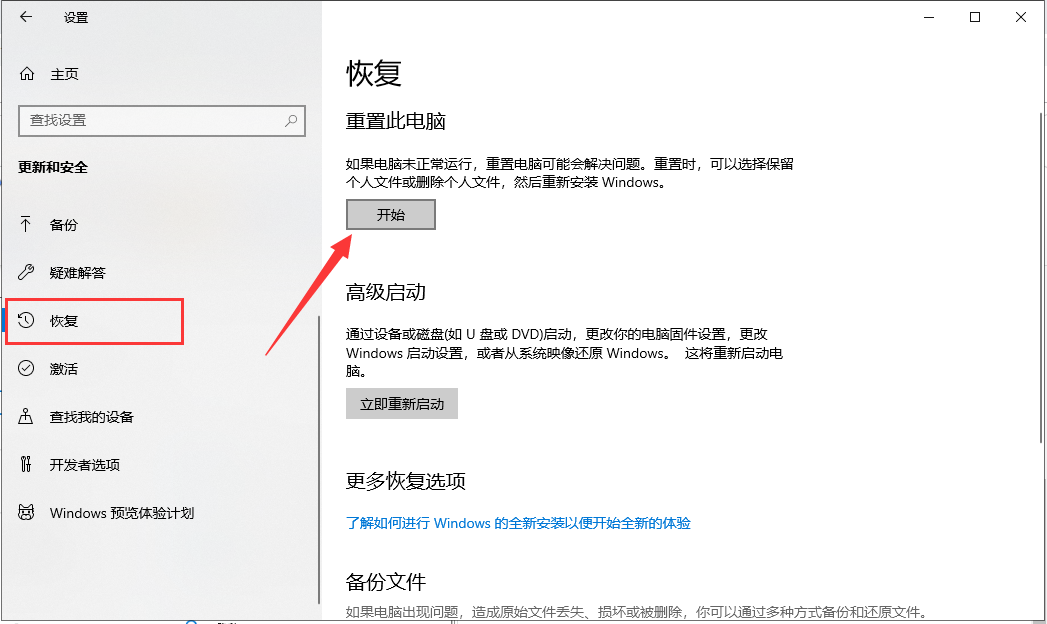
win10自带重装工具图-3
4、弹出初始化这台电脑的窗口,根据自己需要选择保留或者删除文件
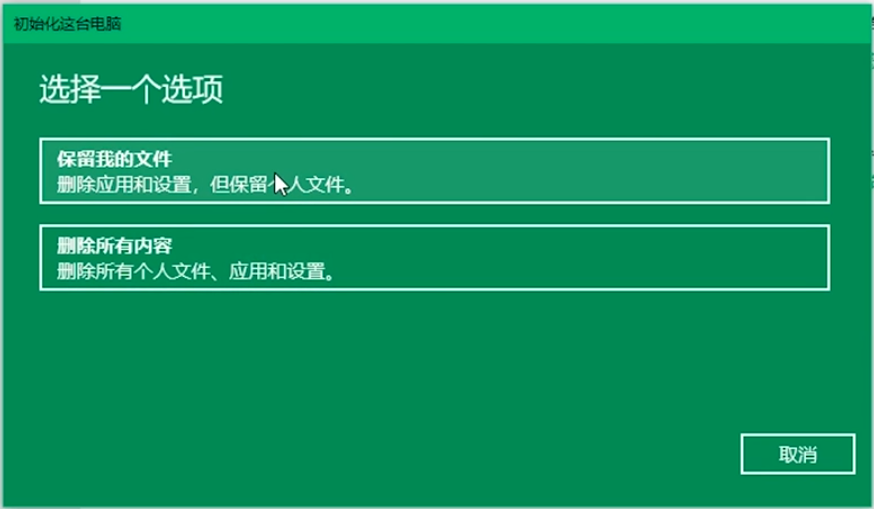
win10自带重装工具图-4
以上就是win10自带重装工具重装系统的方法了,其实它只是将系统还原到初始状态,不能解决顽固问题或者重装成其他系统,你也可以使用一键重装系统快速重装其他系统,彻底解决问题
相关文章
热门教程
热门系统下载
热门资讯





























